Исправлено: Windows 11 Snipping Tool не работает или сбой
Разное / / November 14, 2021
Windows 11 регулярно попадала в трендовые темы по функциям и ошибкам, с которыми пользователи регулярно сталкиваются. Microsoft недавно выпустила первое небольшое обновление Windows 11 для исправления различных проблем и улучшения внешнего вида. После обновления ошибки еще не устранены, но пользователи сталкиваются с новой проблемой при открытии инструмента Snipping. Во многих случаях инструмент обрезки Windows 11 не работает или возникает проблема со сбоем. Обычно tПриложение выдает сбой с сообщением об ошибке «Это приложение не открывается».
Проблема уже передана в Microsoft, и они работают над исправлением, но еще не подтвердили дату официального разрешения. Итак, давайте рассмотрим, как мы можем исправить неработающий инструмент Windows 11 или проблему с его сбоями. Microsoft официально выпустила заявление для всех Windows 11 о том, что некоторые функции могут иметь проблемы из-за цифровые сертификаты с истекшим сроком действия. Скоро будет предоставлено обновление, чтобы исправить проблему сбоя различных приложений и инструменты. Срок действия сертификатов истек 31 октября, и пользователи Windows 11 не могут открывать многие приложения, такие как Snipping Tool, сенсорная клавиатура, панель смайликов и т. Д.
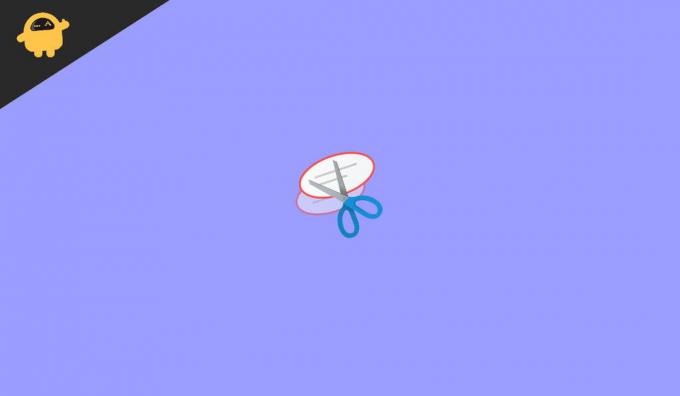
Содержание страницы
-
Исправлено: Windows 11 Snipping Tool не работает или сбой
- Загрузить последнее обновление вручную
- Выйти из бета-версии Windows 11
- Используйте альтернативный ножницы
- Изменить дату и время
- Откат предыдущего обновления Windows 11
- Установить дополнительные обновления
- Используйте сторонние приложения для создания снимков экрана
- Заключение
Исправлено: Windows 11 Snipping Tool не работает или сбой
Ножницы - это встроенный инструмент, который используется для вырезания или привязки любого изображения, веб-страницы или документа и сохранения изображений в различных форматах. Это полезный инструмент, который широко используется во всем мире для создания скриншотов. Он также позволяет редактировать захваченное изображение перед его сохранением в вашей системе. Кроме того, вы можете делать снимки экрана различной формы, например квадратной, прямоугольной, произвольной формы или всего экрана.
Проблема с неработающим инструментом для обрезки очень раздражает, поскольку многие пользователи не могут делать снимки экрана или использовать функции инструментов для обрезки. Кроме того, некоторые пользователи сообщали, что они получали черный экран всякий раз, когда пытались открыть Snipping Tool, и если он каким-то образом открывается, снимок экрана не сохраняется в системе. Если бы мы говорили об альтернативном ножничном инструменте Snip and Sketch, он также сталкивается с той же проблемой. Из-за просроченных окон цифровых сертификатов 11 пользователей сталкиваются со многими приложениями, такими как инструмент для обрезки.
Загрузить последнее обновление вручную

Microsoft заявила, что исправила проблему с обновлением. KB5008295. Проверьте, получили ли вы это обновление с обновлением Windows в приложении настройки. он развертывается недавно, чтобы исправить проблему с сертификатом. Если вы не можете найти обновление, вы можете загрузить и установить его вручную с официального сайта Microsoft.
Выйти из бета-версии Windows 11

Если вы участвуете в бета-тестировании Windows 11, вы можете обнаружить ошибки, поскольку команда Microsoft регулярно работает над новыми функциями. Microsoft выпустила официальную версию Windows 11, поэтому вы можете выйти из бета-тестирования и установить стабильную версию, чтобы избежать ошибок в вашей системе. Установка может занять некоторое время, но вы можете загрузить его с веб-сайта Microsoft.
Используйте альтернативный ножницы

Рекламные объявления
Если инструмент для обрезки Windows 11 не работает, вам может быть сложно сделать снимок экрана. Затем вы можете использовать старый метод для создания снимков экрана, то есть Prt sc (Снимок экрана). Вы можете нажать Prt sc, чтобы сделать снимок всего экрана, вставить его в приложение MS Paint и при необходимости обрезать. Кроме того, вы можете бесплатно загрузить альтернативные приложения для инструмента обрезки, доступные в Microsoft Store.
Изменить дату и время
Как мы упоминали ранее, срок действия цифровых сертификатов истек в предыдущем месяце, что является основной причиной того, что Snipping Tool не работает. Однако вы можете применить этот трюк, чтобы изменить дату и время, чтобы использовать приложение без проблем.
- нажмите Windows + i кнопку, чтобы открыть настройки Windows 11.
- Затем перейдите в раздел «Время и язык» и нажмите «Дата и время».

- Затем выключите переключатель с помощью переключателя перед «Установить время автоматически», «Установить часовой пояс автоматически».
- Теперь нажмите «Изменить» перед «Установить дату и время вручную» и установите дату до 31 октября.

- Перезагрузите систему, откройте инструмент «Ножницы» и проверьте, решена ли проблема.
Откат предыдущего обновления Windows 11
Поврежденное или неисправное обновление Windows также является одной из причин сбоя инструмента для обрезки. Чтобы решить проблему, вы можете дождаться следующего обновления или вернуться к предыдущей версии Windows 11.
Рекламные объявления
- Нажмите Window + X, чтобы открыть меню питания, или щелкните правой кнопкой мыши значок Windows.
- Теперь нажмите на настройки, а затем выберите Центр обновления Windows.
- Затем прокрутите вниз до «Дополнительные параметры», перейдите к «Восстановление» и нажмите «Назад», чтобы восстановить предыдущую версию.
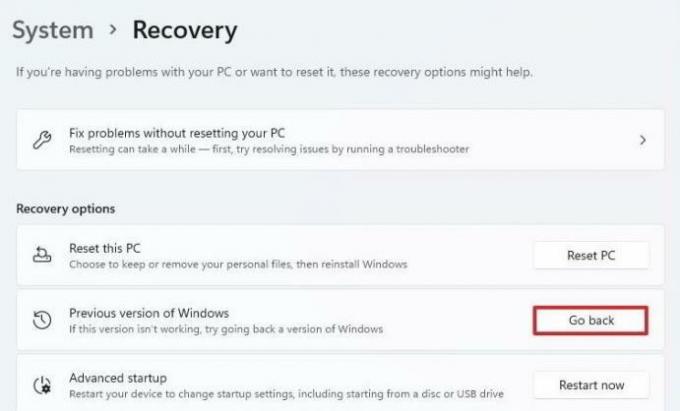
- Подключите систему к источнику питания. Вы не можете использовать эту функцию на батарее.

- После этого он спросит вас, почему вы собираетесь вернуться? Выберите ответ в соответствии с вашими предпочтениями и нажмите «Далее», а затем следуйте инструкциям на экране.
Установить дополнительные обновления
Иногда Microsoft предоставляет исправление посредством дополнительных обновлений. Однако мы часто пренебрегаем дополнительным обновлением и сталкиваемся с такими проблемами, как сбой проверки apSo и установка дополнительного обновления, доступного на вкладке обновления Windows.
- Нажмите Window + X, чтобы открыть меню питания, или щелкните правой кнопкой мыши значок Windows.
- Теперь нажмите на настройки, а затем выберите Центр обновления Windows.
- Затем нажмите «Проверить наличие обновлений» и подождите, пока не найдете доступные обновления.
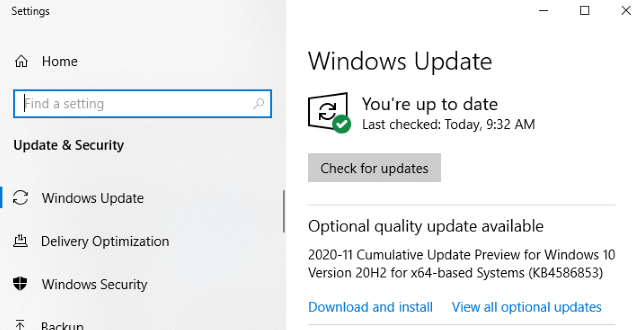
- Если для системы нет доступных обновлений, проверьте наличие дополнительных обновлений рядом с полем Проверить наличие обновлений.
- Загрузите и установите обновления и перезапустите систему, чтобы изменения вступили в силу.
Используйте сторонние приложения для создания снимков экрана
Хотя Microsoft работает над исправлением как можно большего количества проблем с Windows 11, вы можете попробовать другие бесплатные приложения для создания снимков экрана. Если вам неудобно устанавливать отдельное приложение, вы также можете использовать Chrome для установки некоторых расширений для захвата экрана. Они легкие и бесплатны в использовании. Некоторые из самых известных приложений для захвата экрана - Lightshot, Nimbuzz screenshot, Screensnap и т. Д.
Заключение
Мы надеемся, что применение вышеуказанных методов устранит проблему сбоя инструмента Snipping. Однако, если вы все еще сталкиваетесь с проблемой, вы можете дождаться обновления Windows или сообщить нам об этом в поле для комментариев.
Статьи по Теме:
- Исправлено: командная строка Windows 11 появляется и закрывается случайным образом
- Будет ли COD Warzone, Black Ops Cold War или Modern Warfare работать в Windows 11?
- Исправлено: Windows 11 Night Light не работает
- Исправлено: проблема с искажением звука в Windows 11.
- Камера в Windows 11 не работает. Как исправить?



